Hvernig á að skoða öll læst númer á Android

Þú lifir annasömu lífi. Það síðasta sem þú þarft eru sölusímtöl eða, jafnvel verra, símtöl frá svindlarum. En þeir geta gerst af og til. Þess vegna er
Ef þú ferð í Stillingar, Net og internet og velur Flugstilling, en Bluetooth rofann vantar, þá ertu kominn á réttan stað. Í þessari skyndileiðbeiningu munum við kanna hvers vegna þetta vandamál kemur upp í fyrsta lagi og hvernig þú getur lagað það.
Hvað geri ég ef Bluetooth-rofi minn vantar á Windows 10 eða 11?
Ræstu Bluetooth þjónustuna
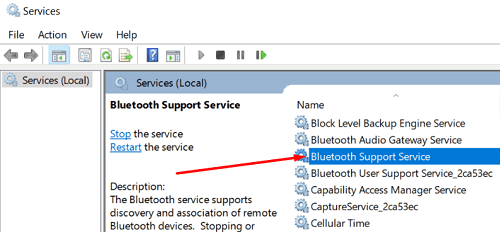
Keyrðu Bluetooth úrræðaleitina
Ein fljótleg leið til að laga Bluetooth vandamálin þín er að keyra innbyggða Bluetooth bilanaleit Windows 10. Farðu í Stillingar , veldu Uppfærsla og öryggi og smelltu á Úrræðaleit . Veldu Viðbótarúrræðaleit og keyrðu Bluetooth úrræðaleitina og athugaðu niðurstöðurnar.
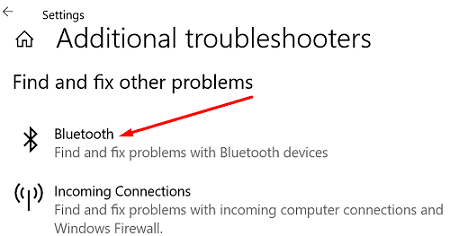
Keyrðu vandræðaleit fyrir vélbúnað og tæki
Reyndu að auki að keyra bilanaleit vélbúnaðar og tækja. Ræstu skipanalínuna með stjórnandaréttindum og sláðu inn skipunina til að ræsa úrræðaleitina. Keyrðu tólið, endurræstu tækið þitt og athugaðu niðurstöðurnar. msdt.exe -id DeviceDiagnostic
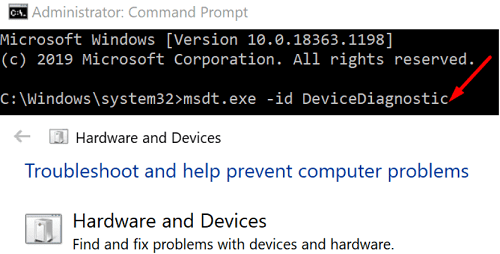
Slökktu á Hraðræsingu
Að slökkva á hraðri ræsingu gæti hjálpað þér að laga þennan Bluetooth galla.
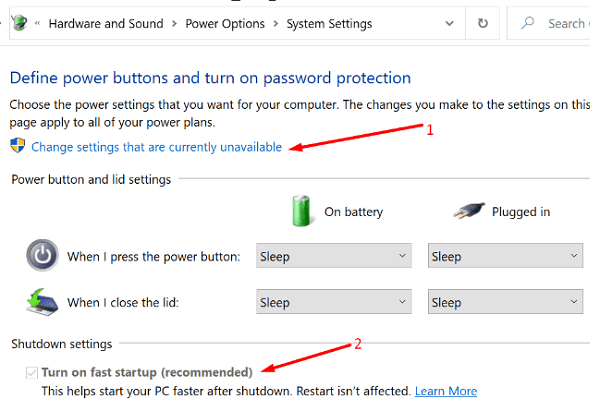
Lagaðu ökumennina þína
Ef Bluetooth rofinn hvarf gæti það bent til þess að reklarnir þínir séu skemmdir eða vantar.
Ræstu tækjastjórnunina og stækkaðu Bluetooth hlutann. Hægrismelltu á Bluetooth bílstjórinn þinn og veldu Uppfæra bílstjóri .
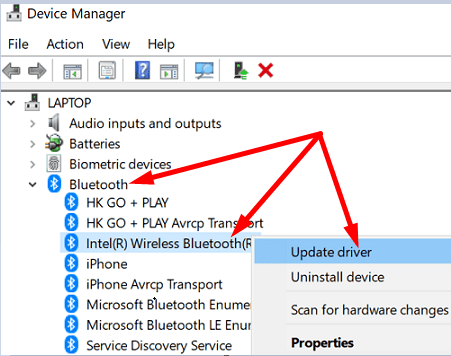
Ef þú varst nýbúinn að uppfæra eða setja upp Bluetooth reklana þína aftur, gæti skiptingin ekki birst í Stillingarforritinu fyrr en þú endurræsir tölvuna.
Við the vegur, þú getur líka smellt á View flipann og valið Sýna falin tæki . Athugaðu hvort Bluetooth tækið þitt sé sýnilegt núna. Að öðrum kosti, ef lyklaborðið þitt er með sérstakan Bluetooth-lykil, notaðu hann til að kveikja á Bluetooth-virkninni.
Ef vandamálið er viðvarandi skaltu fjarlægja Bluetooth reklana þína. Hægrismelltu á bílstjórinn þinn og veldu Uninstall device . Endurræstu tölvuna þína til að setja sjálfkrafa upp nýjustu útgáfu bílstjóra.
Að öðrum kosti geturðu afturkallað reklana þína og athugað hvort vandamálið sé horfið.
Fjarlægðu All Things Bluetooth
Ef þú fluttir nýlega úr Windows 7 yfir í Windows 10 eða Windows 11 gæti skiptingin ekki verið sýnileg. Þetta er vegna þess að reklarnir sem seljendur setja upp styðja kannski ekki Windows 10 eða 11.
Til að laga málið, farðu í Control Panel , veldu Forrit og eiginleikar og fjarlægðu allt Bluetooth. Ræstu síðan tækjastjórnunina og fjarlægðu alla Bluetooth-tengda rekla. Endurræstu vélina þína til að setja upp samhæfa Bluetooth rekla og forrit sjálfkrafa aftur.
Endurstilla BIOS/UEFI
Ef þetta vandamál byrjaði að koma upp eftir að þú settir upp nýjustu Windows uppfærslurnar skaltu fara aftur í fyrri útgáfu stýrikerfisins. Farðu í Stillingar → Uppfærsla og öryggi → Endurheimt → Farðu aftur í fyrri útgáfu af Windows → Byrjaðu .
En ef þú vilt halda áfram að nota nýjustu stýrikerfisútgáfuna skaltu slá inn BIOS og virkja sjálfgefnar stillingar aftur. Skrefin hér að neðan gætu verið aðeins mismunandi eftir tölvugerð og framleiðanda.
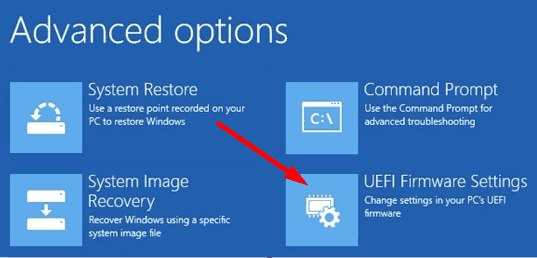
Athugaðu hvort VM sé að valda þessu vandamáli
Sýndarvélarforrit geta stundum stolið USB Bluetooth millistykkinu frá hýsingartölvunni. Taktu hakið úr Bluetooth-tengingunni frá VM þínum og athugaðu hvort þessi lausn hafi lagað vandamálið.
Niðurstaða
Ef Bluetooth rofinn þinn hvarf úr Windows 10 skaltu ræsa þjónustuforritið og tryggja að Bluetooth þjónustan sé í gangi. Keyrðu síðan Bluetooth bilanaleitina, slökktu á Hraðræsingu og settu upp nýjustu reklauppfærslurnar. Ertu enn að upplifa sama vandamál? Láttu okkur vita hvaða lausn virkaði fyrir þig.
Þú lifir annasömu lífi. Það síðasta sem þú þarft eru sölusímtöl eða, jafnvel verra, símtöl frá svindlarum. En þeir geta gerst af og til. Þess vegna er
Hisense er eitt af efstu sjónvarpsmerkjunum með mikið úrval af gerðum sem henta mismunandi þörfum og smekk. Flest nútíma Hisense sjónvörp eru með snjöllum eiginleikum, eins og
.MOV skrár, tegund myndbandssniðs þróað af Apple, eru í miklum metum fyrir hágæða myndbands og hljóðs. Það er svo gott þessi fagmaður
Þótt Windows 11 eigi að vera notendavænna stýrikerfi en forverar þess, þá fylgja því nokkrar óvæntar breytingar. Ekki síst,
Kannski ertu að leysa nettengingarvandamál fyrir tiltekið forrit og þarft að athuga hvort tengiaðgangur þess sé opinn. Hvað ef þú þarft
Viltu fjarlægja Microsoft Edge af Windows 11 tölvunni þinni? Og vilt koma í veg fyrir að það setji sig sjálfkrafa upp aftur? Fylgdu þessari handbók.
Microsoft hefur alltaf gert Windows aðgengilegt í nokkrum útgáfum, hvort sem það er Nemandi og Kennari, Home eða Windows 7 og Vistas Ultimate. Windows 10 er nr
Stundum birtast skilaboð um tengingarvandamál eða ógildan MMI kóða og geta verið pirrandi fyrir Android notendur. Þegar ógild MMI kóða skilaboð
Virkar tölvan þín hægar en venjulega? Þetta gæti verið merki um að það sé að ofhitna. Það er algengt mál sem mun gera þig minna afkastamikill þegar þú reynir að reikna út
Þegar tölvan þín er farin að verða sein er það merki um að þú þurfir að losa um pláss. Venjulega er það frábær staður til að byrja að eyða tímabundnum skrám.








